今天,我们将了解 404 错误的三个常见原因,以及如何来“修复”它们。
自行更改 URL
这是我们可以完全控制的一种情况。
如果出于某种原因,我们决定更改 URL(很可能是更改永久链接的结果),那么我们所有现有的 URL 都会变得多余,并立即生效。
当然,我们仍然希望现有的帖子和页面能够正常工作。因此,我们需要配置301重定向来解决这个问题。
在大多数情况下,301 重定向是最好的重定向 - 它告诉搜索引擎该网页已永久移动。因此,搜索引擎不会因为您的更改而出错,并且您的 SEO 排名会得到保留
这种场景有两种可能性:
1)现有 URL 更改
如果您已经更改了 URL,您可能会遇到很多 404,这对每个人来说都是坏消息,这时候就需要处理了。
在这种情况下,您将必须手动创建 301 重定向。
首先记下所有旧 URL 和相应的新 URL。然后导航到“工具/重定向”。
在“添加新重定向”标题下,在“源 URL”字段中添加冗余 URL 之一。尽管“匹配”字段有很多选项,但“仅 URL”在这里效果最好,因此请保持原样。
同样,因为我们知道网页的目标位置,所以我们可以将“操作”字段设置为“重定向到 URL”。将正则表达式字段留空。
最后,在目标 URL字段中输入正确的 URL 。单击“添加重定向”按钮完成。
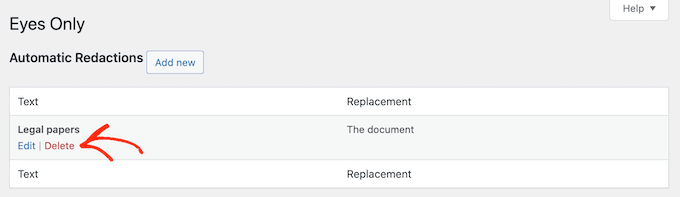
最后测试一下重定向:访问旧 URL,如果您已正确配置重定向,您将立即重新定位到正确的 URL。
2) 未来的 URL 更改
如果您正在考虑更改 URL,请帮自己一个忙,立即安装重定向插件。这将为您节省大量时间并减少挫败感。
这是因为重定向将跟踪现有 URL 的所有更改,并在检测到任何更改时自动创建 301 重定向。
开始之前,单击“工具/重定向”,然后单击“组”选项卡。为您的组命名,将其设置为WordPress Posts,然后单击添加。
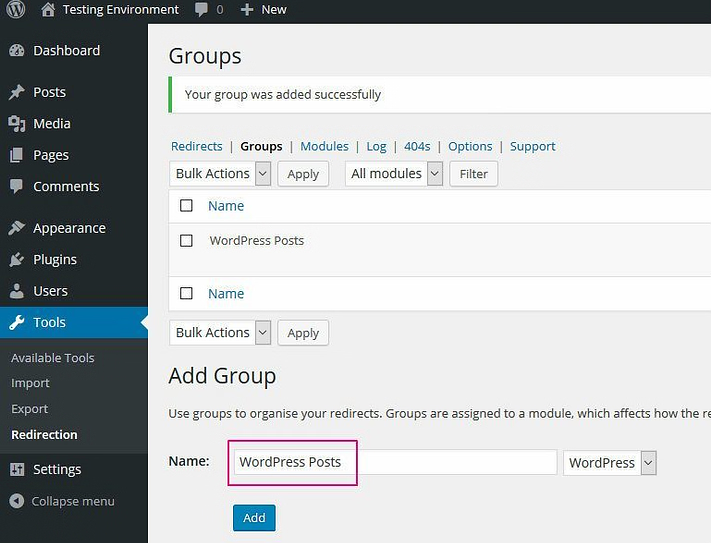
现在转到“选项”选项卡,找到“监视帖子更改”字段,然后选择刚刚创建的组。点击更新。
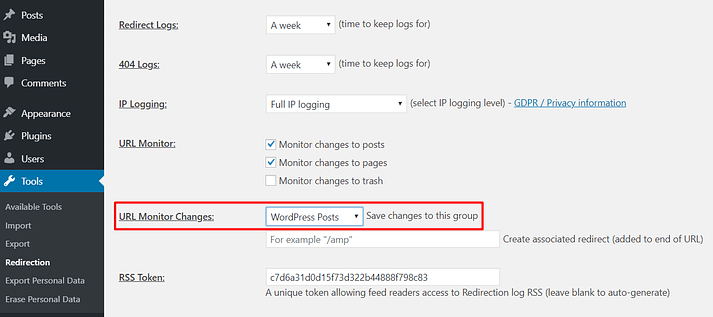
进入帖子,然后单击以编辑 URL 扩展名。完成更改后,点击“确定”,然后点击“更新”。
现在,当您导航回“工具/重定向”时,您将看到该插件已经完成了艰苦的工作。它已经创建了一个 301 重定向,将旧 URL 指向新 URL:
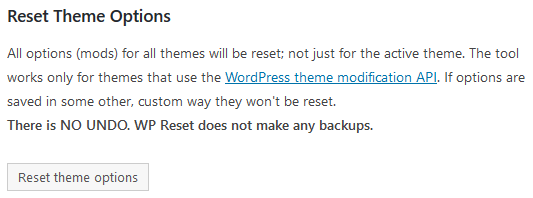
指向已知目的地的错误入站链接
我们都想要来自高权威网站的大量入站链接,但是,如果这些网站出错了并将链接指向错误的位置怎么办?
在这种情况下,任何单击该链接的人都将到达不存在的 URL,从而产生 404 错误。但是您无法控制外部网站,该如何解决这个问题?
一种选择是就任何已知的损坏链接联系网站管理员。如值得信赖果失败,您可以再次使用的重定向插件。
导航至“工具”/“重定向”。接下来,单击404选项卡。此屏幕将列出您网站上生成的所有 404 错误。继续尝试访问您网站上不存在的 URL – 重定向插件将实时标记 404 错误。
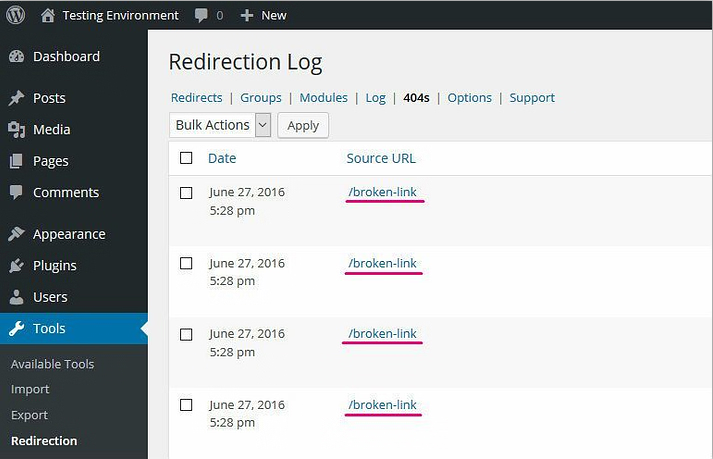
并非所有 404 都值得修复,但如果您看到一个 URL 多次出现,您可能需要将其指向正确的位置。如果正确的地方是显而易见的,那就是。
确定链接应指向的位置后,单击“添加重定向”按钮。
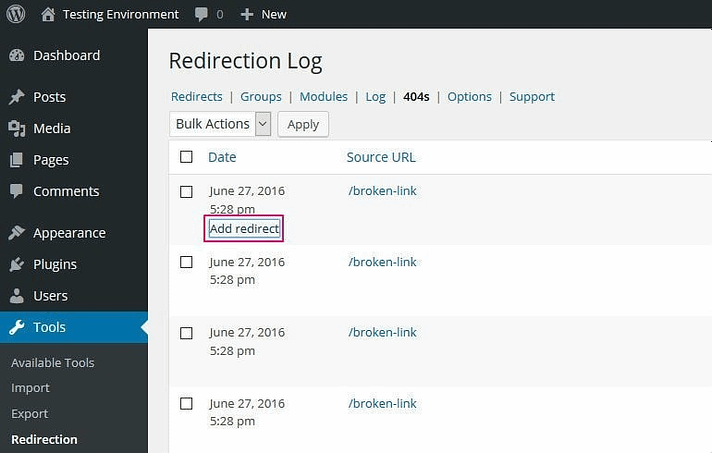
在目标 URL字段中添加正确的 URL 。再次将“匹配”和“操作”选项保留为默认值,然后单击“添加重定向”。
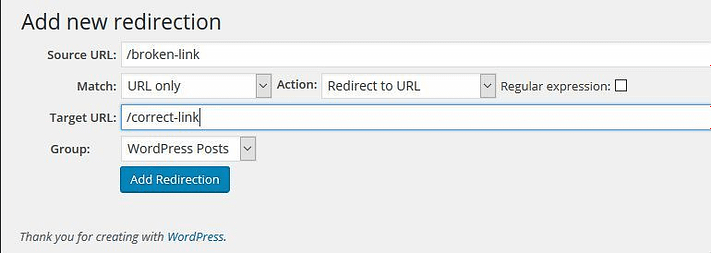
指向未知目的地的错误入站链接
当可以确定正确的目的地时,我们修复了指向错误位置的链接。
然而,情况并非总是如此,或者也许某些链接根本不值得费心修复,因为它们很少使用。
请记住:您永远无法完全阻止或修复 WordPress 中的 404 错误。它们只是运行网站的一部分。问题是:如何将 404 错误的影响降至最低?
这是某个主题生成的默认错误消息。说实话:像这样的页面对任何人都没有用,对吧?
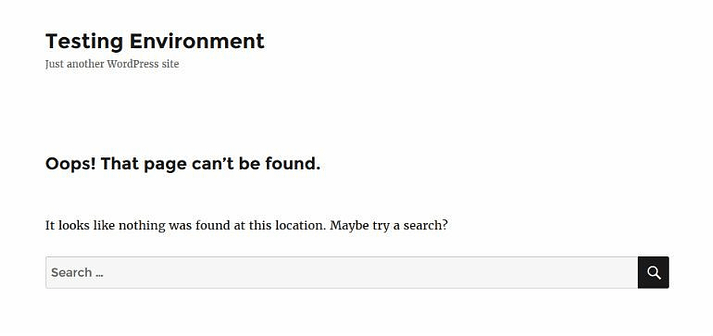
即使无法确定正确的目标URL,您仍然可以为客户提供比这更有用的东西。例如,您可以向访问者推荐您最有用的资源,以帮助他们启动和运行。或者您可以简单地将它们重定向到另一个现有页面,例如主页。






